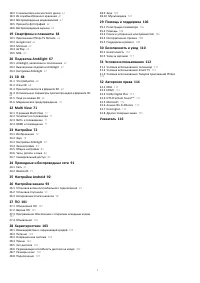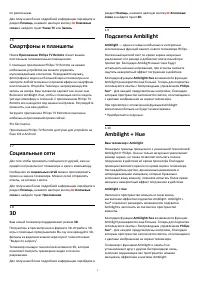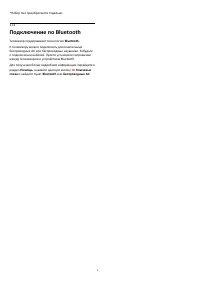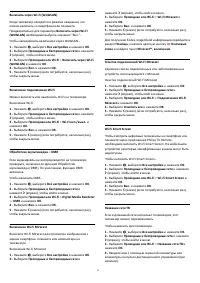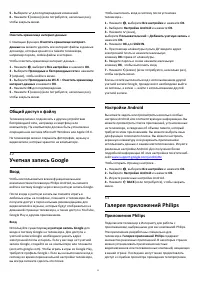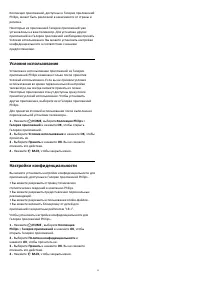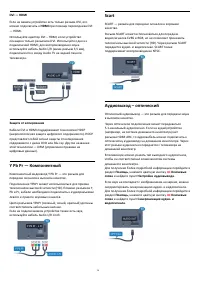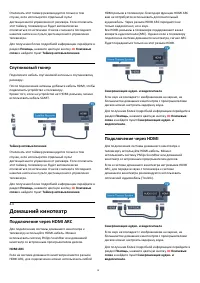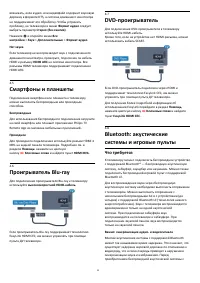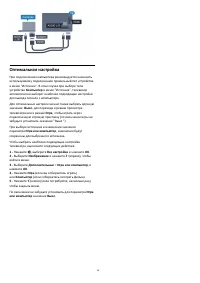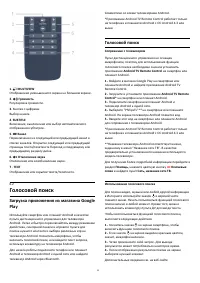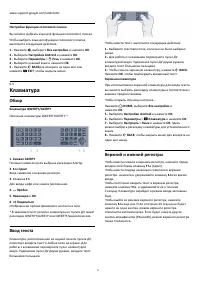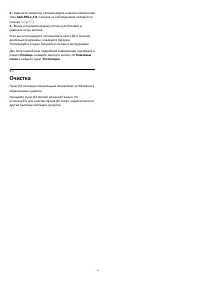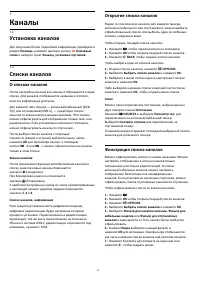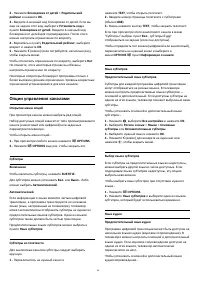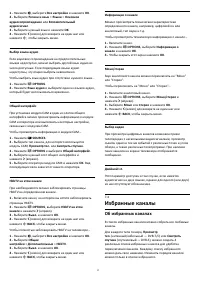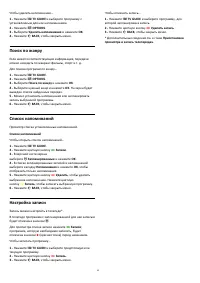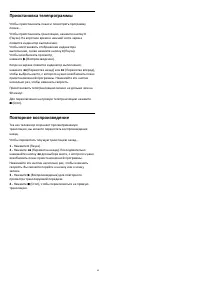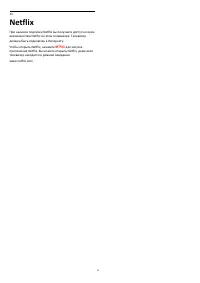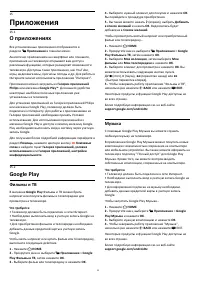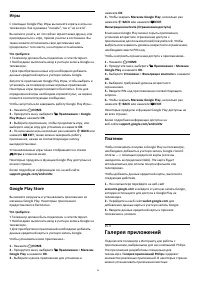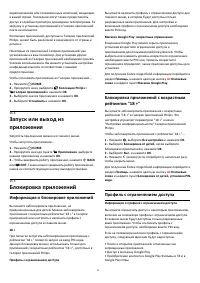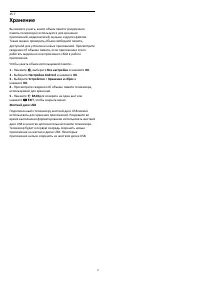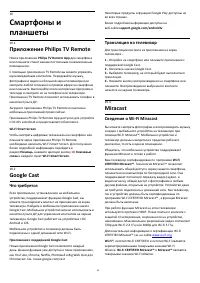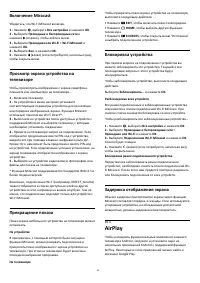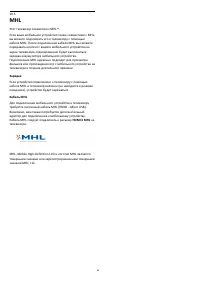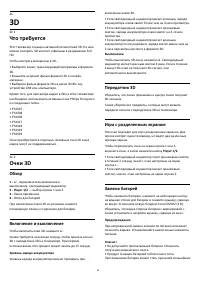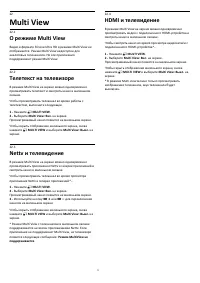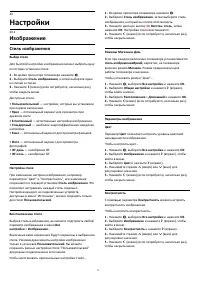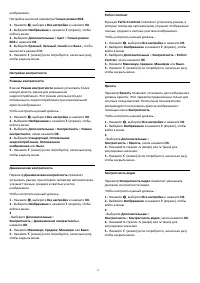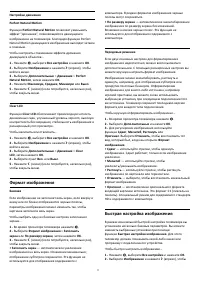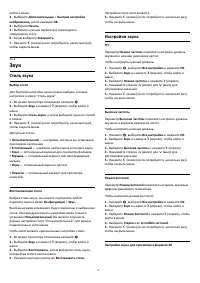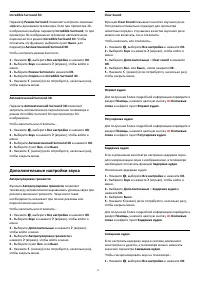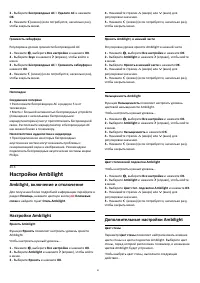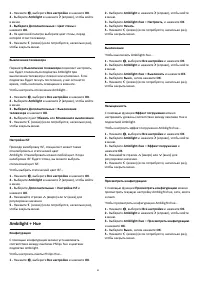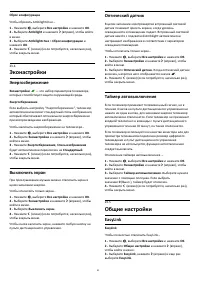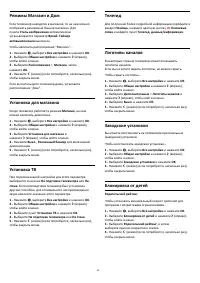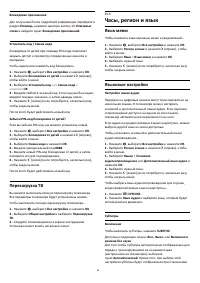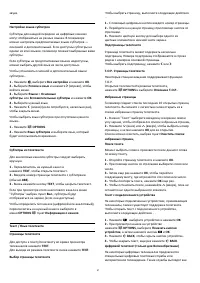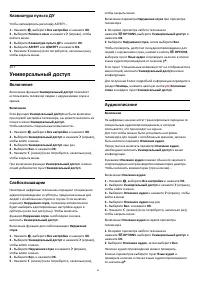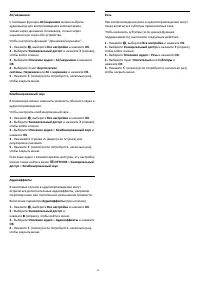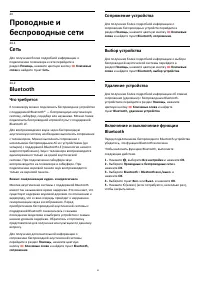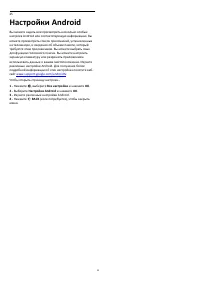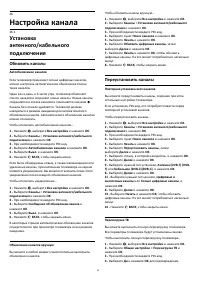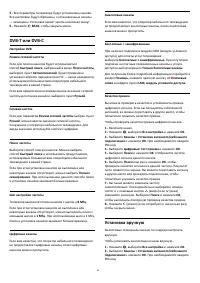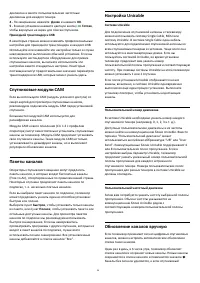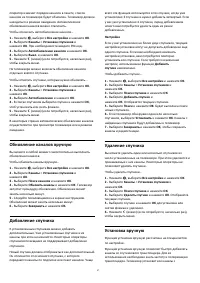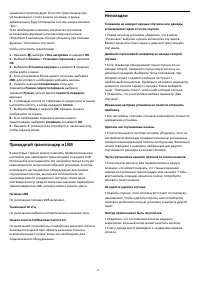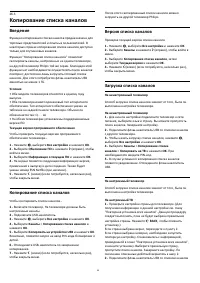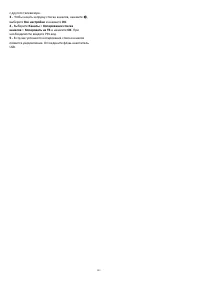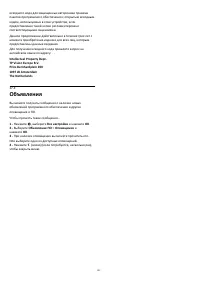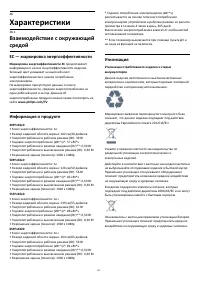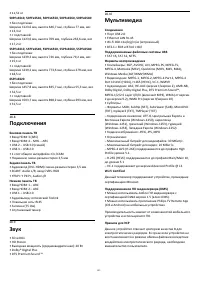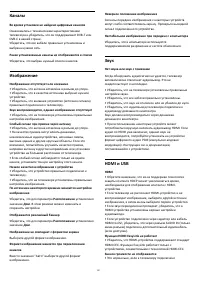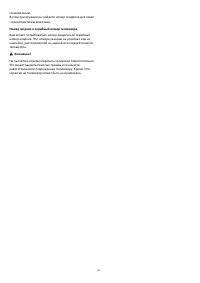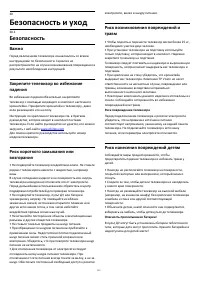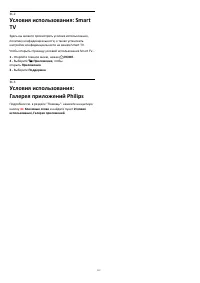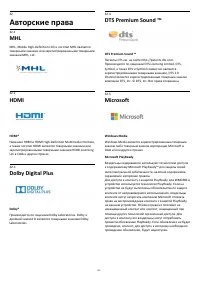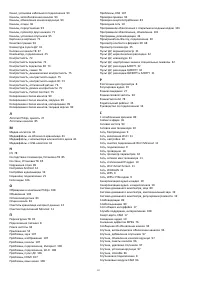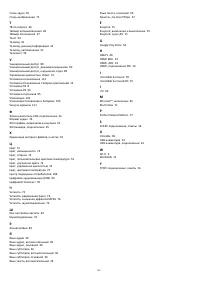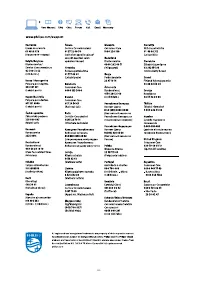Телевизоры Philips 55PFK6510 - инструкция пользователя по применению, эксплуатации и установке на русском языке. Мы надеемся, она поможет вам решить возникшие у вас вопросы при эксплуатации техники.
Если остались вопросы, задайте их в комментариях после инструкции.
"Загружаем инструкцию", означает, что нужно подождать пока файл загрузится и можно будет его читать онлайн. Некоторые инструкции очень большие и время их появления зависит от вашей скорости интернета.
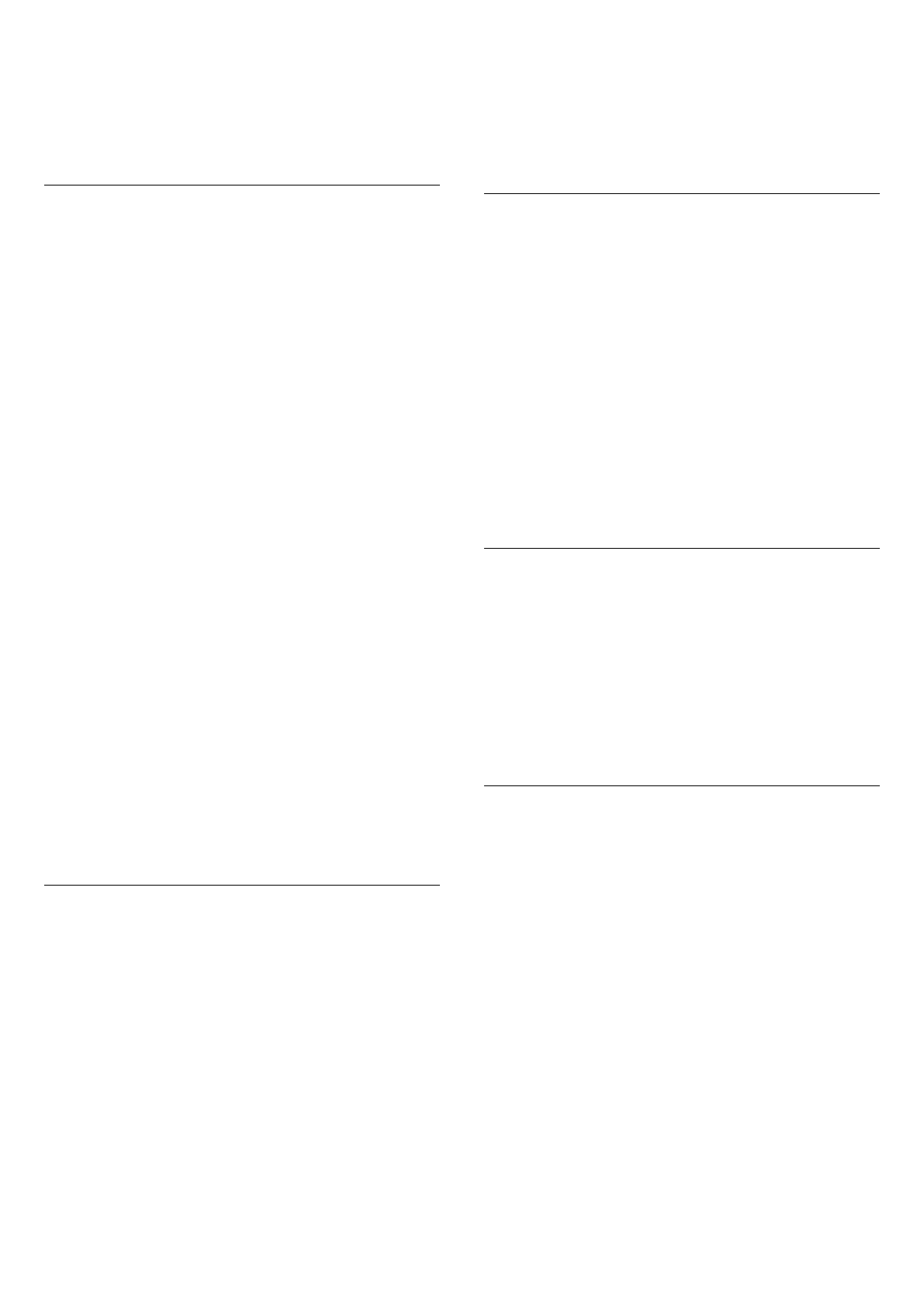
После выбора списка избранного с помощью
стрелок
(вверх) и
(вниз) выберите канал, затем
нажмите OK для просмотра канала. С помощью
кнопок
или
можно переключаться на каналы
только в этом списке.
Создать список избранного
Чтобы создать список избранного…
1 -
Нажмите
, чтобы переключиться на телевизор.
2 -
Нажмите OK чтобы открыть текущий список каналов.
3 -
Нажмите
OPTIONS.
4 -
Выберите Создать список избранного и нажмите OK.
5 -
Выберите слева в списке канал, который хотите
добавить в избранное, и нажмите OK. Каналы переходят в
список справа в порядке их добавления. Чтобы отменить
действие, выберите канал в списке слева и
нажмите OK еще раз.
6 -
При необходимости можно продолжить выбор и
добавление каналов в избранное.
7 -
Чтобы завершить добавление каналов
нажмите
BACK.
Телевизор предложит переименовать список избранного.
Для этого можно использовать экранную клавиатуру или
клавиатуру, расположенную на задней панели пульта ДУ.
1 -
Нажмите
BACK, чтобы скрыть экранную клавиатуру.
2 -
Используйте клавиатуру, расположенную на задней
панели пульта ДУ, для удаления текущего названия и
ввода нового названия.
3 -
По завершении разверните пульт ДУ,
выберите Закрыть и нажмите OK.
Телевизор переключится на только что созданный список
избранного.
Вы можете добавить несколько идущих подряд каналов
одновременно или создать список избранного, сделав
копию списка каналов и удалив из него ненужные.
Нумерация каналов в списке избранного будет обновлена.
Добавление нескольких идущих подряд
каналов
Чтобы добавить несколько идущих подряд каналов в
список избранного, воспользуйтесь функцией выбора
диапазона.
Чтобы добавить несколько идущих подряд каналов…
1 -
Откройте список избранного, в который хотите
добавить каналы.
2 -
Нажмите
OPTIONS, выберите Выбрать диапаз. и
нажмите OK.
3 -
В списке слева выберите первый канал в диапазоне,
который требуется добавить, и нажмите OK.
4 -
Нажмите
(вниз), чтобы выбрать последний канал в
диапазоне, который требуется добавить. Каналы
помечаются слева.
5 -
Нажмите OK, чтобы добавить этот диапазон каналов и
подтвердите.
С помощью функции выбора диапазона можно также
создавать списки избранного.
Переименование списка избранного
Переименовать можно только список избранного.
Чтобы переименовать список избранного…
1 -
Откройте список избранного, который хотите
переименовать.
2 -
Нажмите
OPTIONS, выберите Переименовать
список избранного и нажмите OK.
3 -
Нажмите
BACK, чтобы скрыть экранную клавиатуру.
4 -
Используйте клавиатуру, расположенную на задней
панели пульта ДУ, для удаления текущего названия и
ввода нового названия.
5 -
По завершении разверните пульт ДУ,
выберите Закрыть и нажмите OK.
6 -
Нажмите
BACK, чтобы закрыть список каналов.
Удаление списка избранного
Удалить можно только список избранного.
Чтобы удалить список избранного…
1 -
Откройте список избранного, который хотите удалить.
2 -
Нажмите
OPTIONS, выберите Удалить список
избранного и нажмите OK.
3 -
Подтвердите удаление списка.
4 -
Нажмите
BACK, чтобы закрыть список каналов.
Изменение порядка каналов
Изменить последовательность (порядок) каналов можно
только в списке избранного.
Чтобы изменить последовательность каналов…
1 -
Откройте список избранного, в котором хотите
изменить порядок.
2 -
Нажмите
OPTIONS, выберите Изменение порядка
каналов и нажмите OK.
3 -
Выберите в списке избранного канал, который хотите
переместить, и нажмите OK.
4 -
С помощью кнопки
(вверх) или
(вниз) переместите
канал на новое место.
5 -
Нажмите OK, чтобы подтвердить новое место.
6 -
Вы можете продолжать изменять порядок каналов
таким же способом, пока не закроете список избранного с
помощью кнопки
BACK.
38